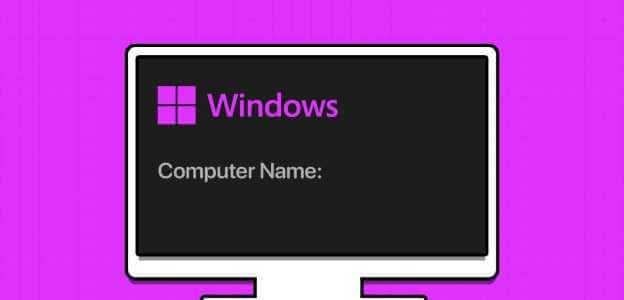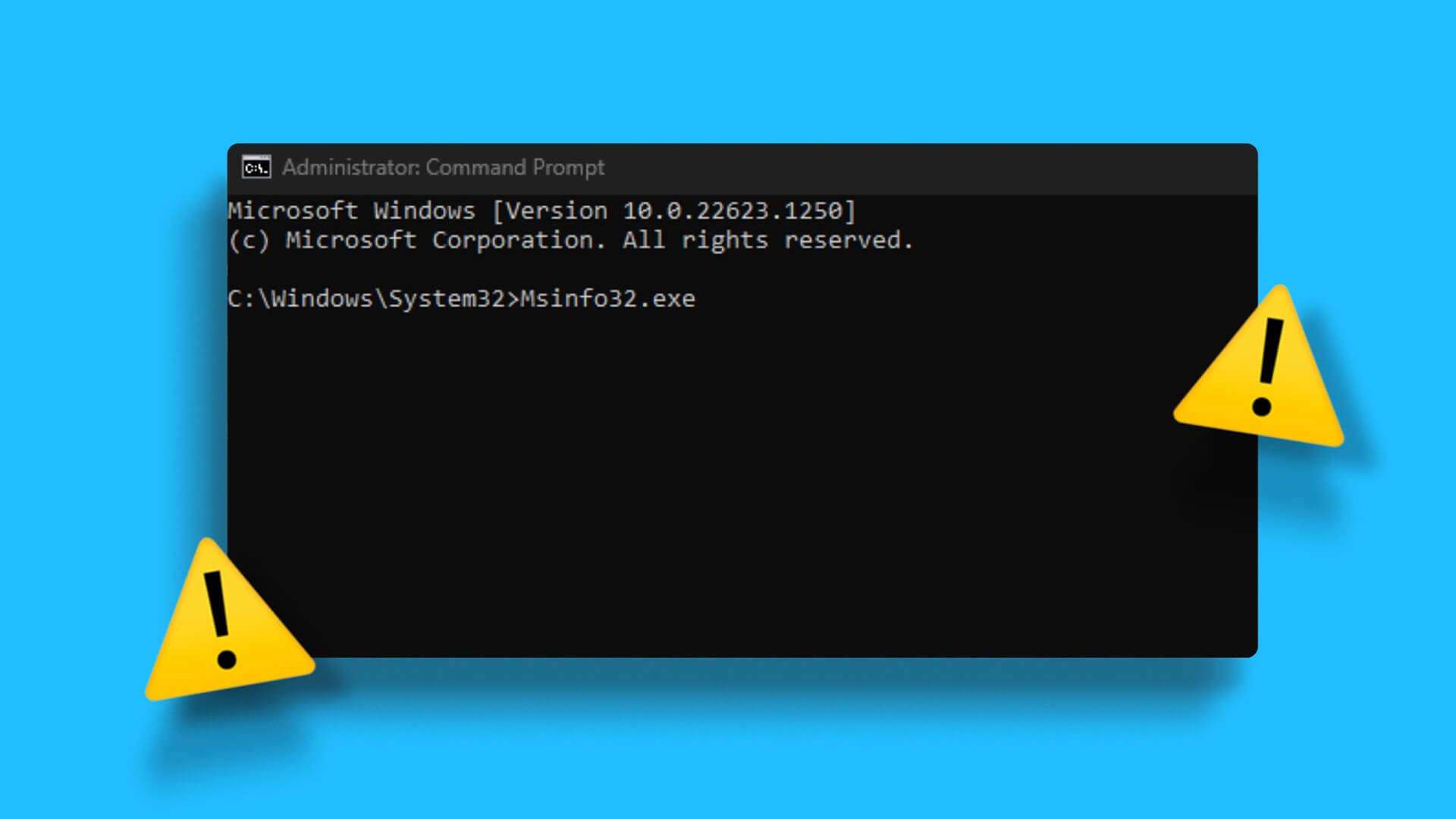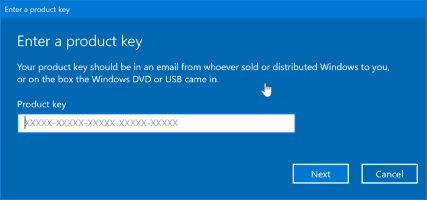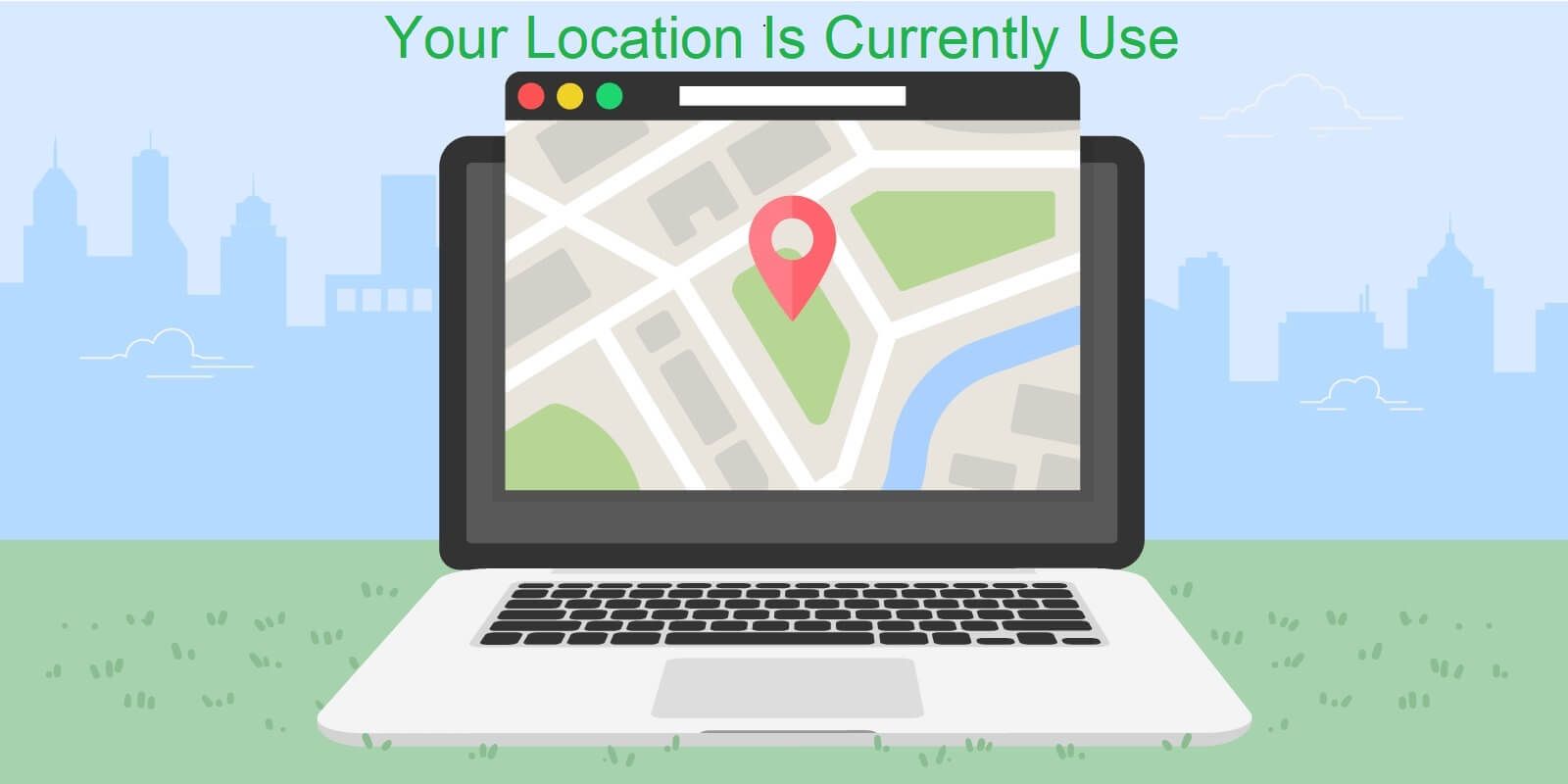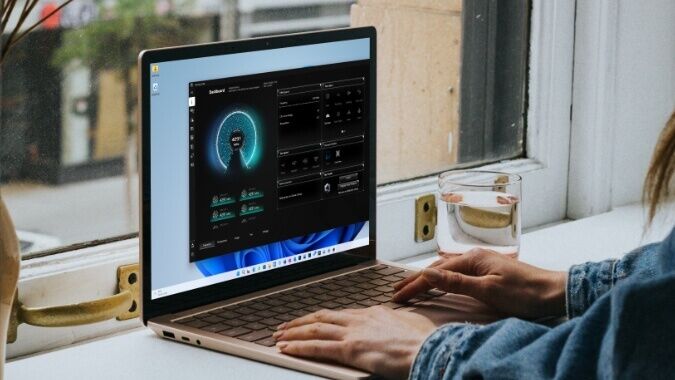La reproducción automática es una característica útil de Windows que comienza a reproducir contenido desde un dispositivo de medios extraíble y realiza acciones predefinidas en consecuencia. Sin embargo, si AutoPlay no responde Al conectar un dispositivo extraíble Podemos ayudarlo a solucionarlo. Ya sea que la ejecución automática no se muestre debido a una configuración incorrecta o falla en los servicios de Windows, seguir los consejos de solución de problemas a continuación debería ayudar a solucionar que la ejecución automática no funcione en Windows 11 para siempre. Empecemos.
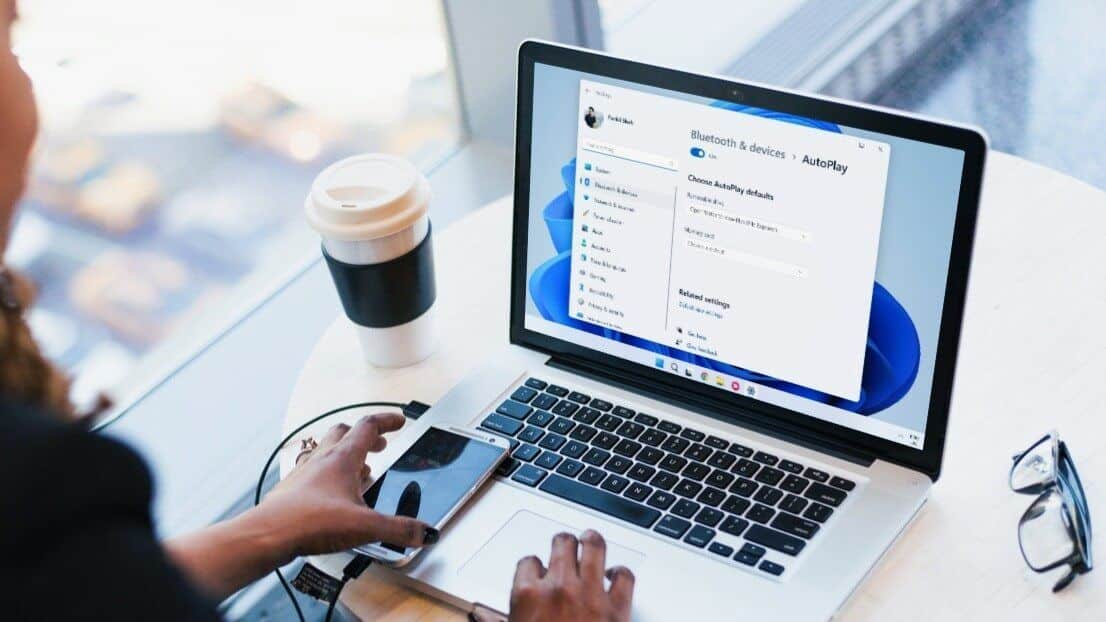
1. Habilitar reproducción automática
A veces son las cosas simples las que ignoras. Por lo tanto, primero debe verificar si ha habilitado la ejecución automática de Windows. Puedes intentar apagarlo y encenderlo de nuevo.
Paso 1: Botón derecho del ratón menu de inicio y seleccione Configuración de de la lista.
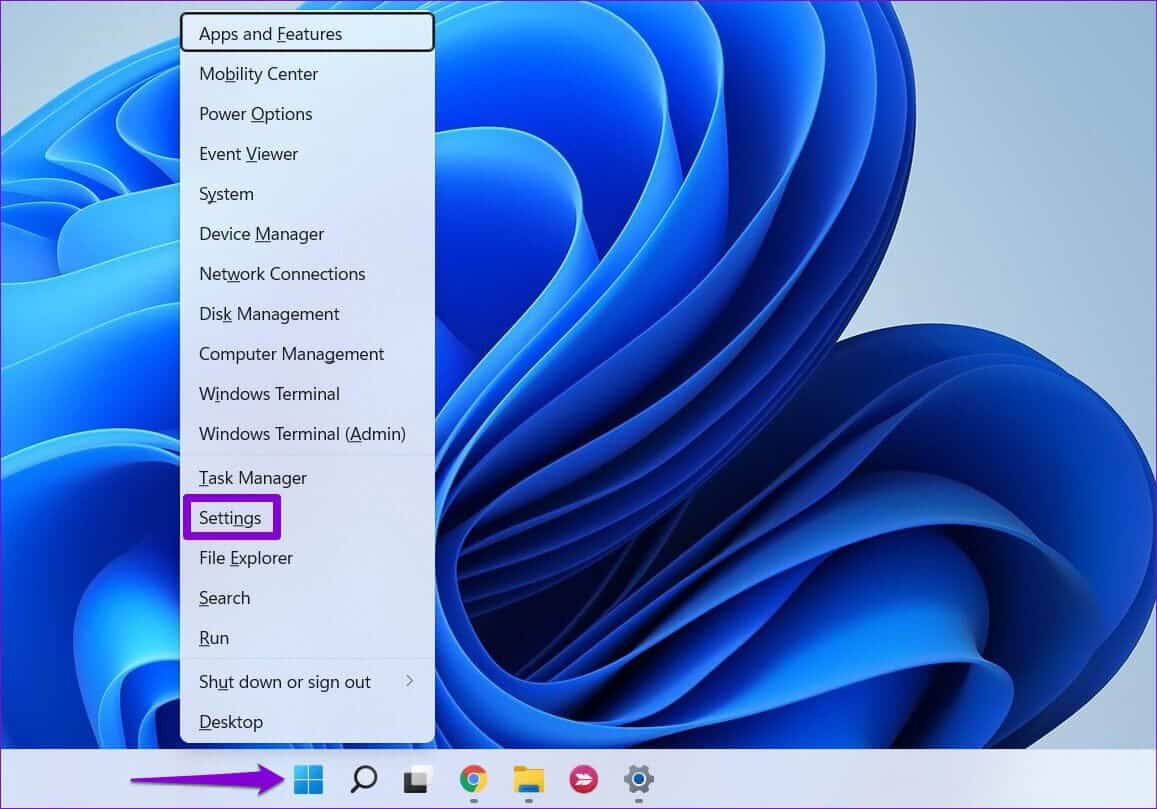
Paso 2: Ir Pestaña Bluetooth y dispositivos Y haga clic en Auto-reproducción a su derecha.
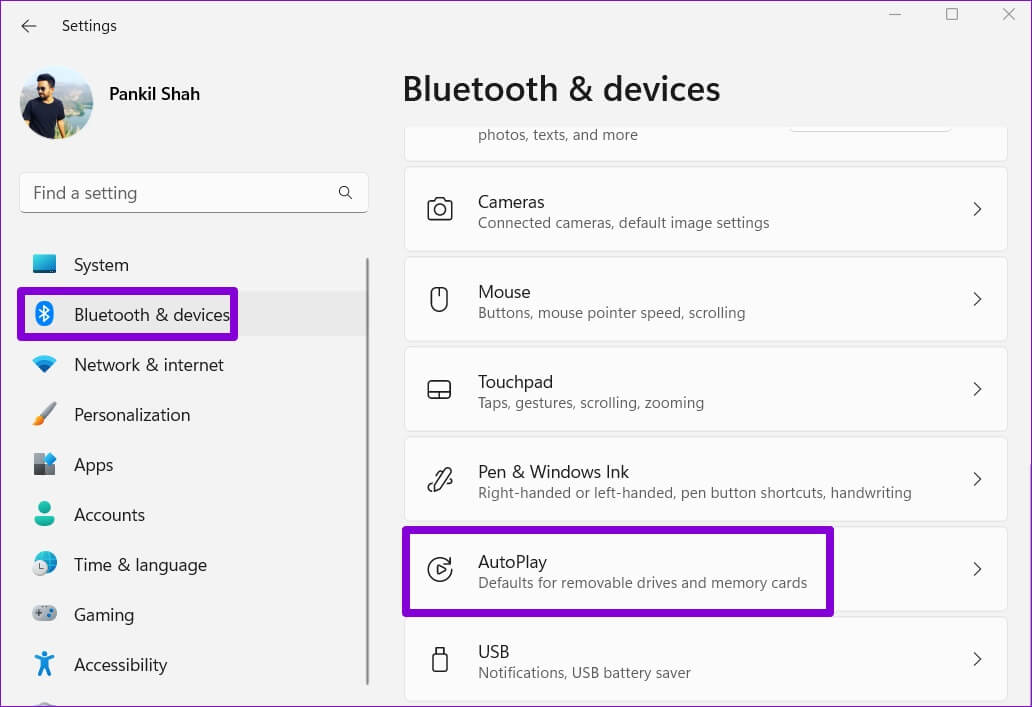
وة 3: Habilite el interruptor de palanca para "Usar la reproducción automática para todos los medios y dispositivos". Si ya se está ejecutando, intente Apágalo y luego vuelve a encenderlo.
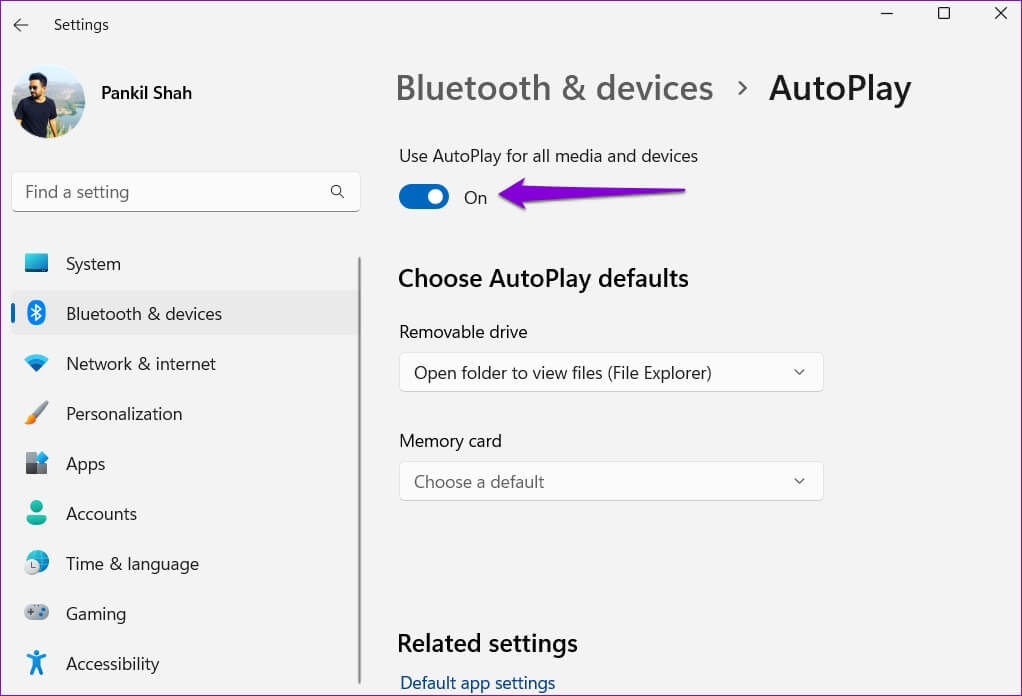
Inserte un dispositivo extraíble para probar la función de reproducción automática y ver si funciona.
2. Habilite las notificaciones de reproducción automática
Windows 11 le permite administrar las preferencias de notificación Cada aplicación y servicio por separado. Si deshabilita las notificaciones de reproducción automática, no recibirá ninguna alerta cuando su computadora detecte un dispositivo de medios extraíbles.
Siga los pasos a continuación para permitir que las notificaciones se ejecuten automáticamente en Windows 11.
Paso 1: Haga clic en Tecla de Windows + I encender Aplicación de configuración. en un Pestaña Sistema , Haga clic en Notificaciones.
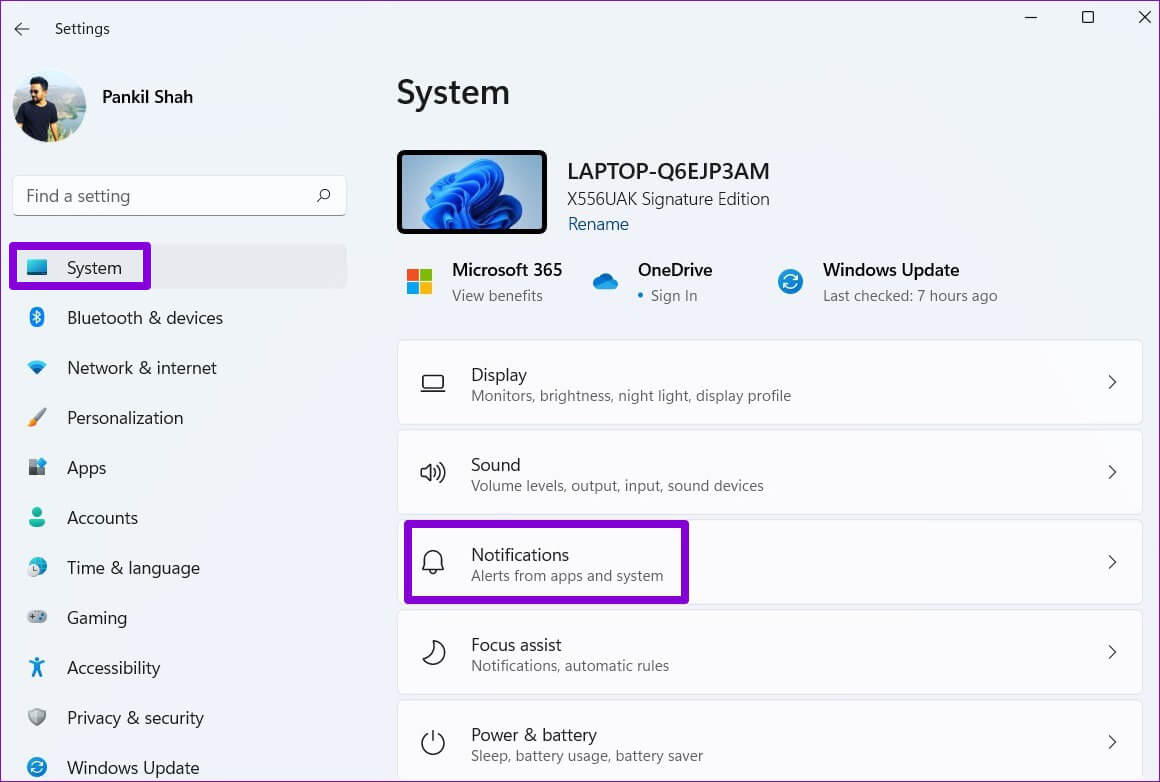
Paso 2: Desplácese hacia abajo para seleccionar Ubicación y clave de habilitación junto a Auto-reproducción.
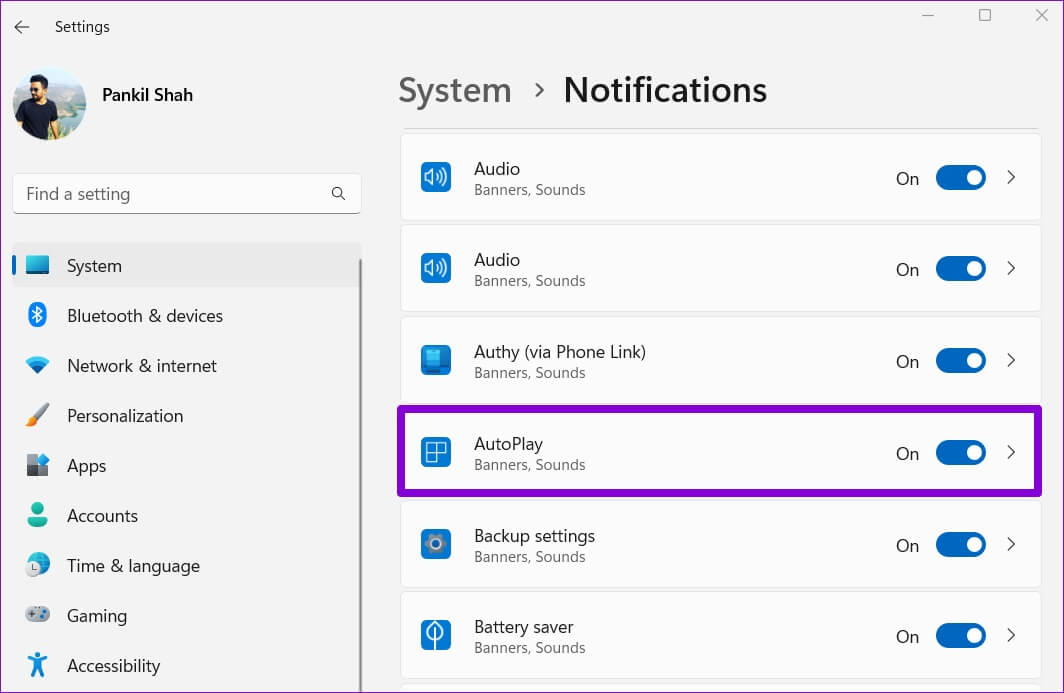
Una vez habilitada, pruebe la función de reproducción automática nuevamente.
3. Configurar el servicio SHELL para detectar dispositivos
El servicio de detección de hardware de Shell es responsable de proporcionar notificaciones para los eventos de hardware de inicio automático. Si el servicio no se ejecuta en segundo plano, la ejecución automática no funcionará. Aquí se explica cómo solucionarlo.
Paso 1: Haga clic en Tecla de Windows + R Abrir Ejecutar diálogo , Y escriba services.msc , Y presione Intro.
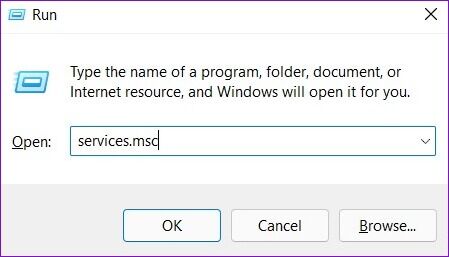
Paso 2: Localizar Ubicación del servicio de detección de hardware de Shell y haga doble clic en él para abrir sus caracteristicas
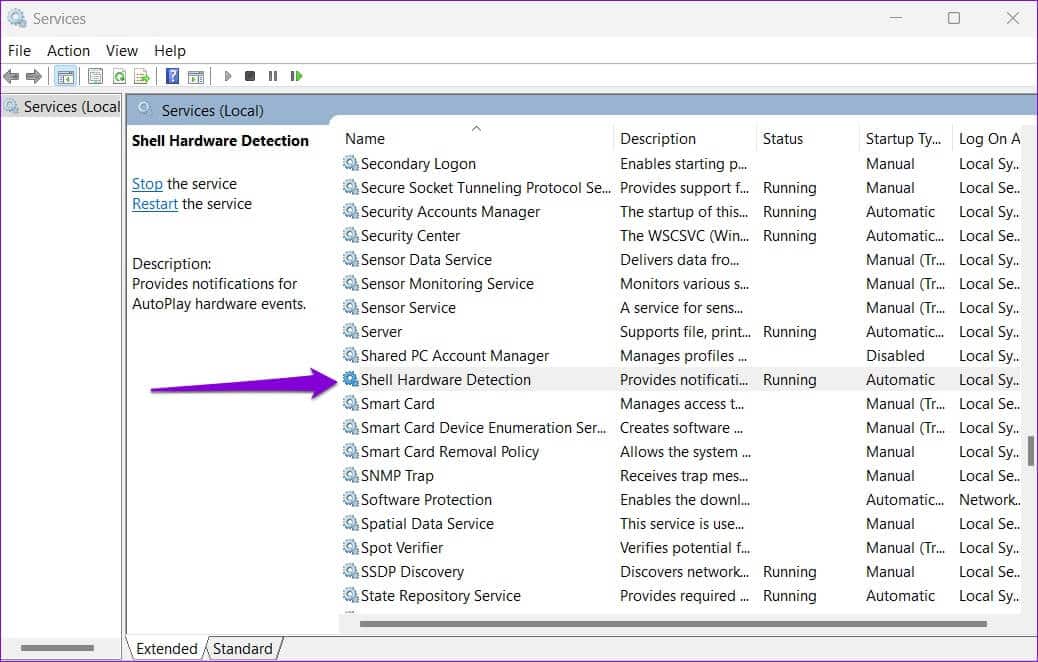
وة 3: Cambie el tipo de inicio a Automático y haga clic en Aplicar.
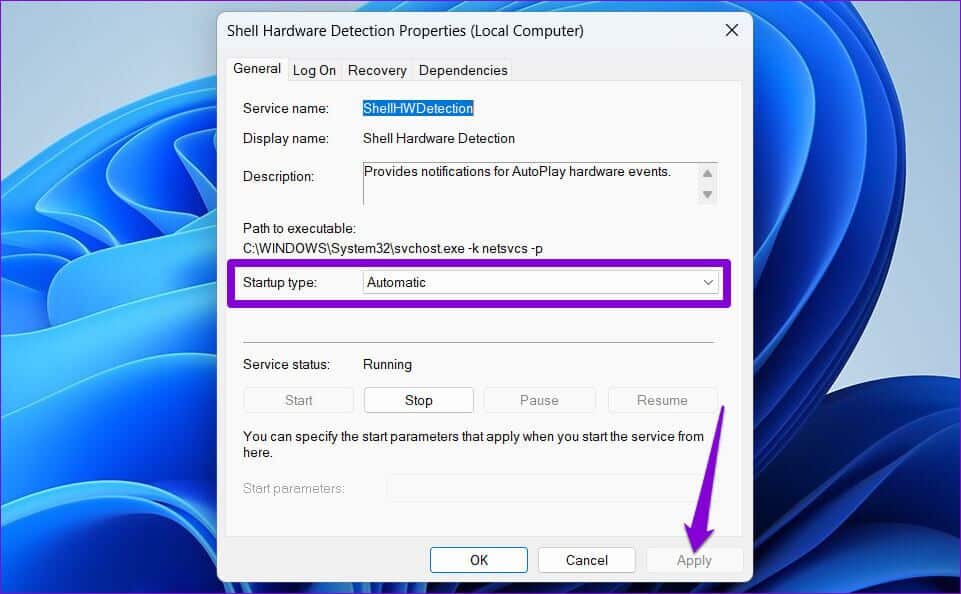
Reinicia tu computadora Después de eso y ver si la ejecución automática está funcionando.
4. Restablecer la configuración de reproducción automática
Si el problema persiste incluso después de configurar el servicio de detección de hardware de Shell, puede restablecer el inicio automático para comenzar de nuevo. Aquí está cómo hacerlo.
Paso 1: Hacer clic icono de búsqueda في Barra de tareas , Y escriba tabla de control , Y presione Intro.
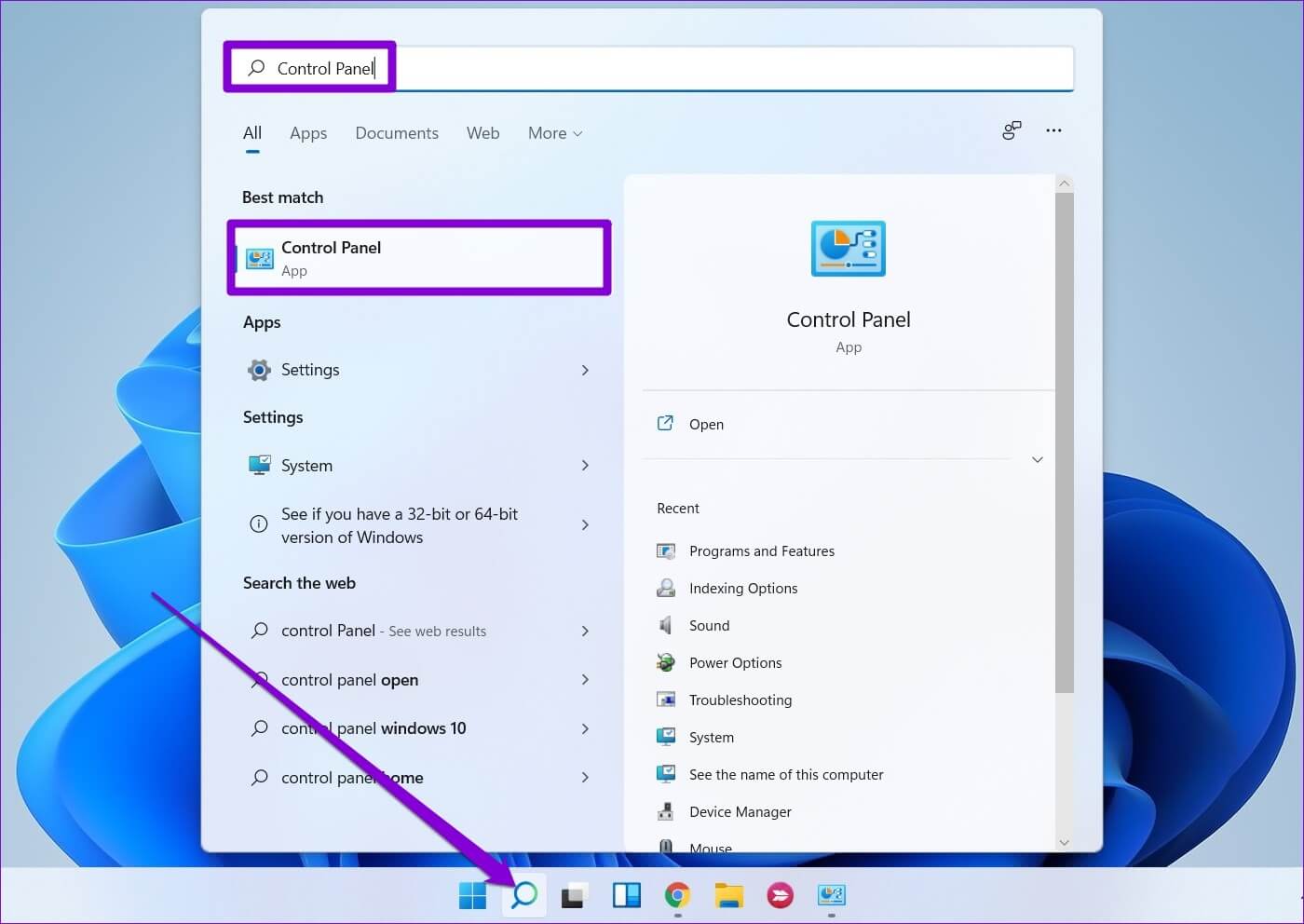
Paso 2: Cambie el tipo de visualización a iconos grandes y haga clic en Auto-reproducción.
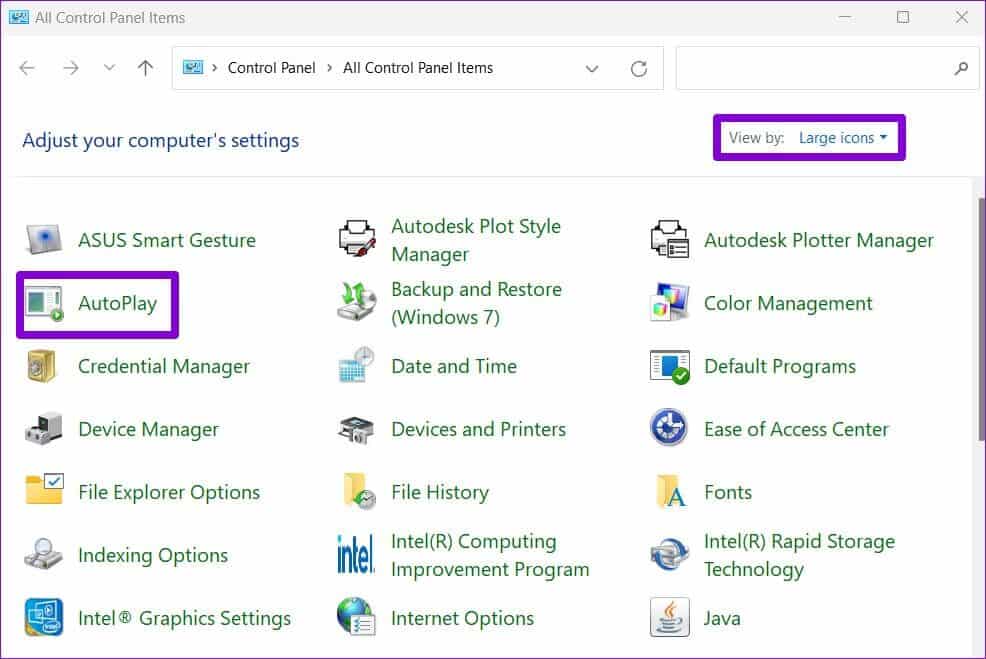
وة 3: Hacer clic Reiniciar جميع Configuración por defecto en la esquina inferior izquierda.
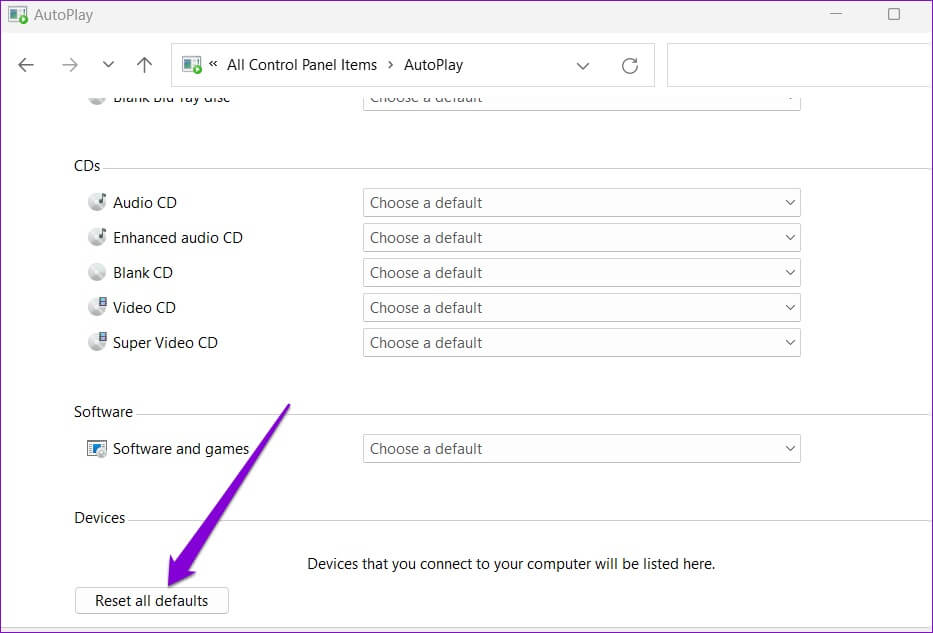
5. Verifique la configuración de la política de grupo
Te deja Editor de directivas de grupo local Administre varias configuraciones del sistema en Windows. Si la reproducción automática está deshabilitada desde allí, la función no funcionará sin importar lo que haga. Aquí se explica cómo habilitarlo.
Tenga en cuenta que el Editor de directivas de grupo solo está disponible en las ediciones Pro, Enterprise y Education de Windows. Por lo tanto, si está utilizando la edición Home de Windows 11 o Windows 10, omita este método.
Paso 1: Haga clic en Tecla de Windows + R para comenzar Ejecutar cuadro de diálogo. yo escribo gpedit.msc En el campo Abierto Y presione Intro.
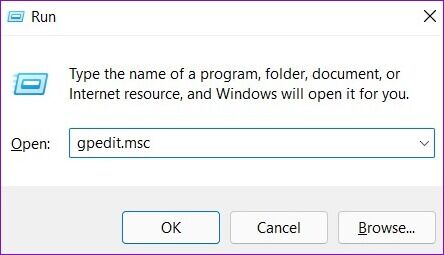
Paso 2: في Ventana del editor de directivas de grupo local , use el panel derecho para pasar a la siguiente carpeta.
Configuración del equipo\Plantillas administrativas\Componentes de Windows\Políticas de reproducción automática
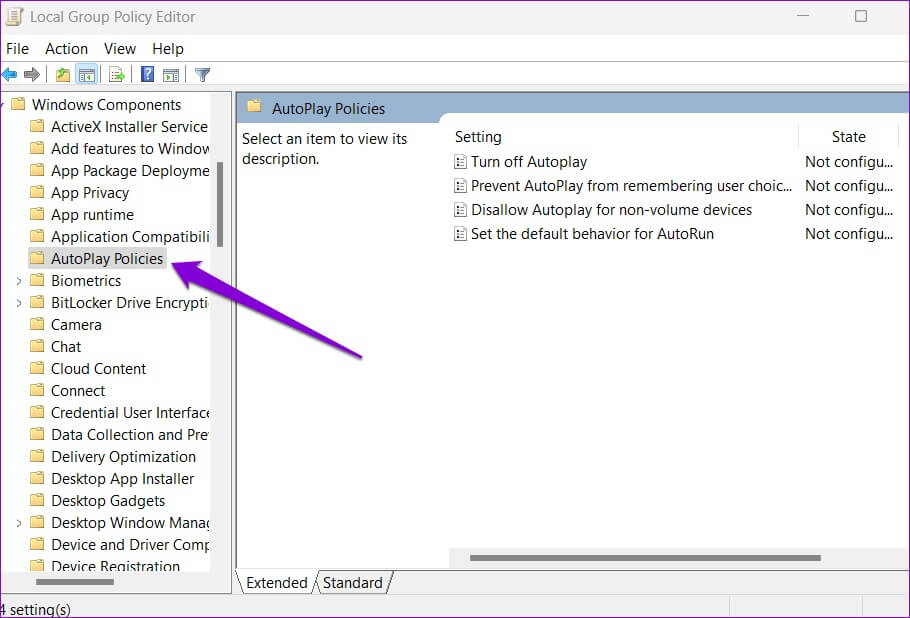
وة 3: Haga doble clic "Desactivar reproducción automática" a su derecha.
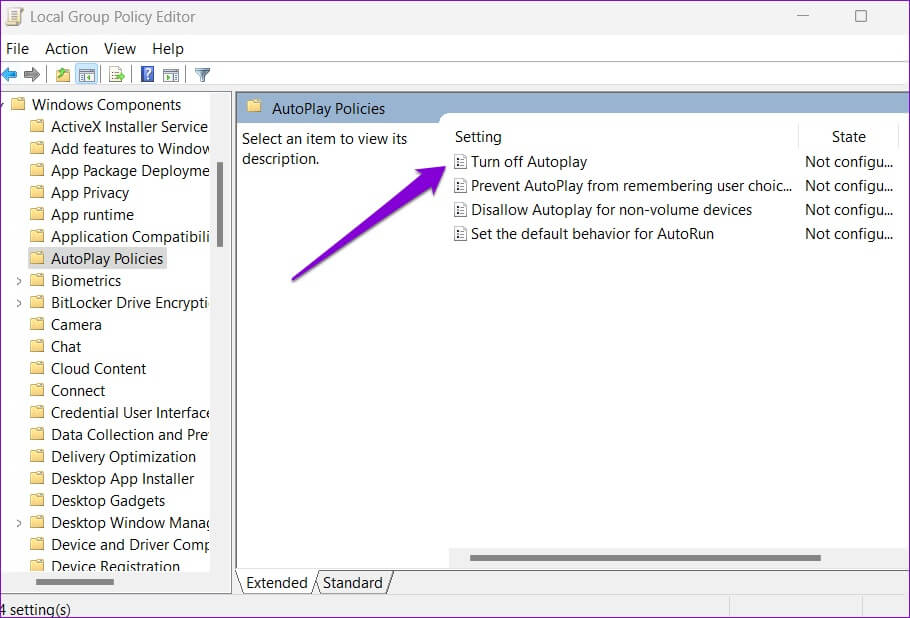
Paso 4: Localizar roto y haga clic en Solicitud.
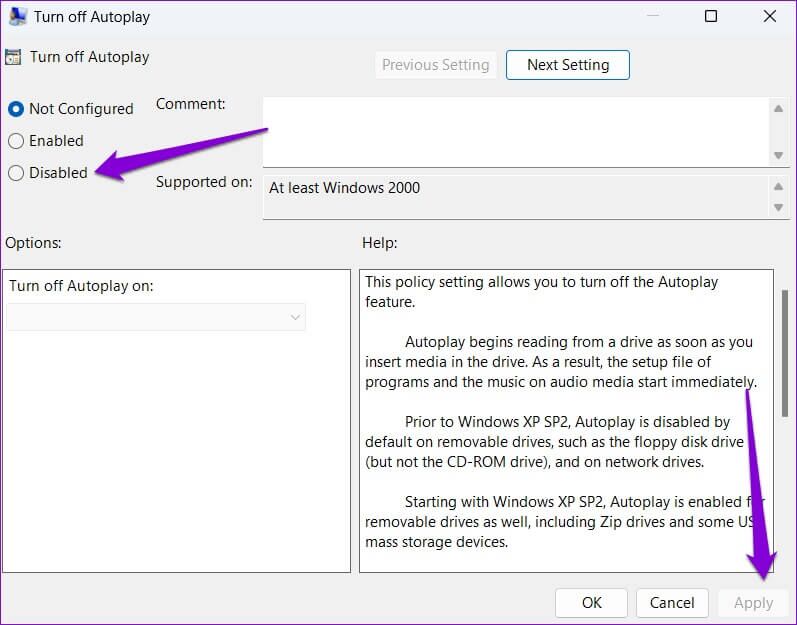
Una vez que complete los pasos anteriores, la reproducción automática debería funcionar nuevamente.
6. TWEAK archivos de grabación
Si no tiene acceso al Editor de políticas de grupo local, puede usar el siguiente truco de registro para corregir la ejecución automática en Windows 11.
Dado que el Editor del Registro contiene archivos importantes para Windows y sus servicios, le recomendamos que siga los pasos cuidadosamente yCopia de seguridad de todos los archivos de grabación antes de hacer cualquier cambio.
Paso 1: Haga clic en Tecla de Windows + S Abrir Búsqueda de Windows. Escriba Editor del registro en el cuadro y seleccione Ejecutar como administrador.
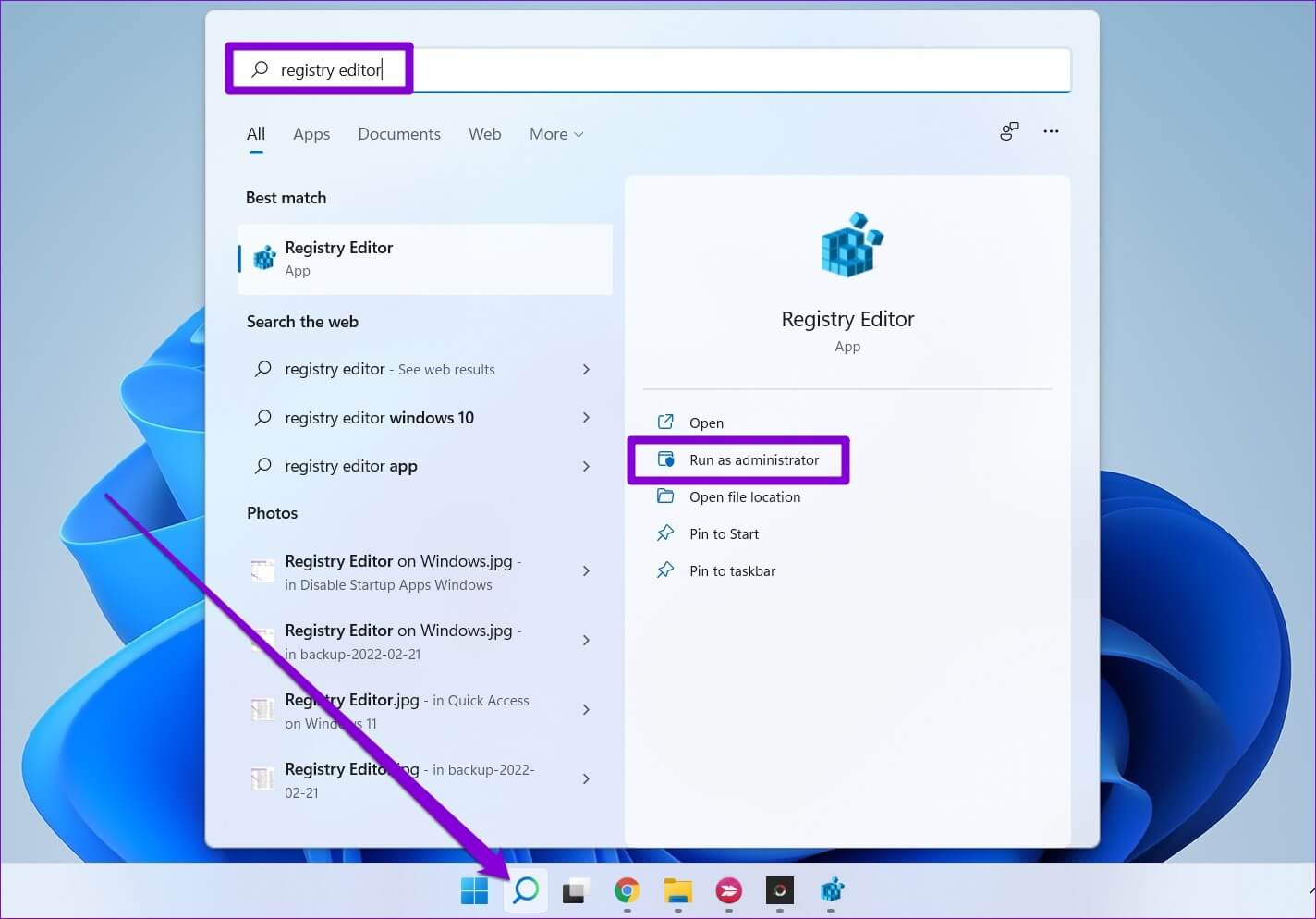
Paso 2: Haga clic en Sí cuando Aparece el indicador de control في Cuenta de usuario (UAC).
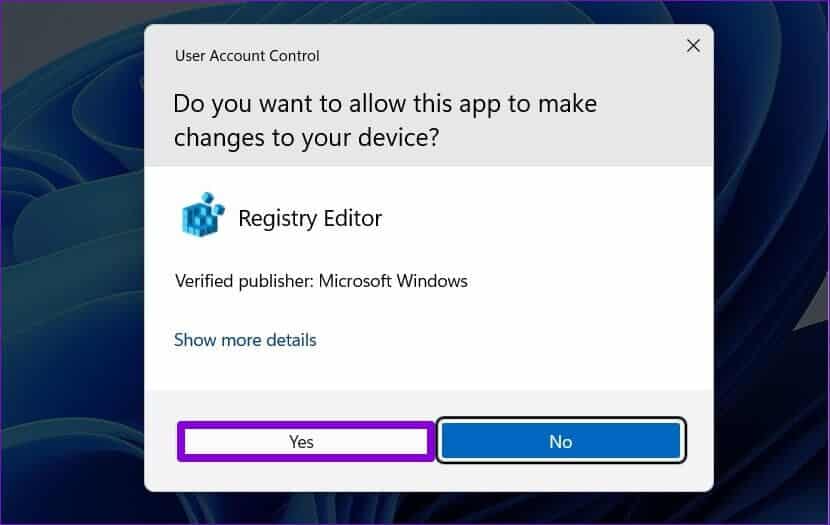
وة 3: في Ventana del Editor del Registro , utilizar Barra de dirección en la parte superior para pasar a la siguiente tecla:
HKEY_LOCAL_MACHINE \ SOFTWARE \ Microsoft \ Windows \ CurrentVersion \ Policies \ Explorer
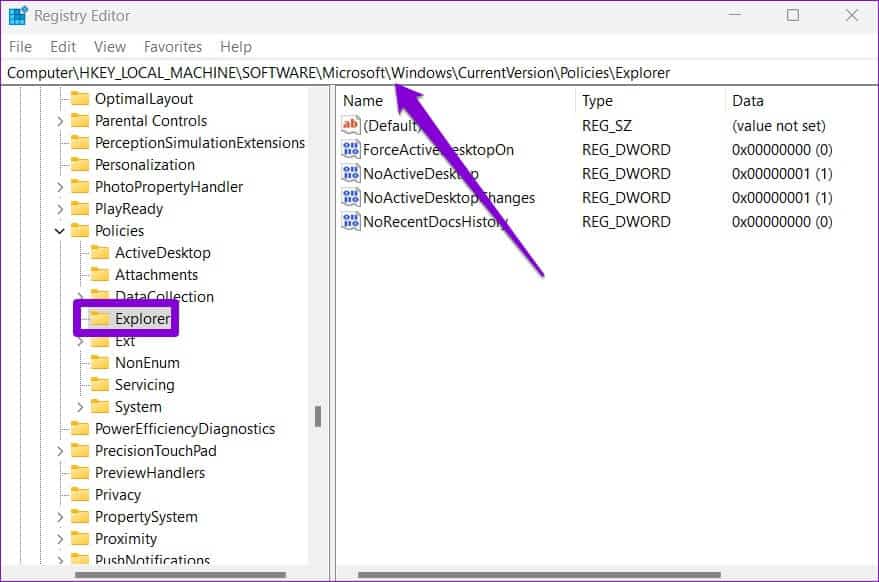
Paso 4: A su derecha, seleccione Ubicación del valor del registro NoDriveTypeAutoRun.
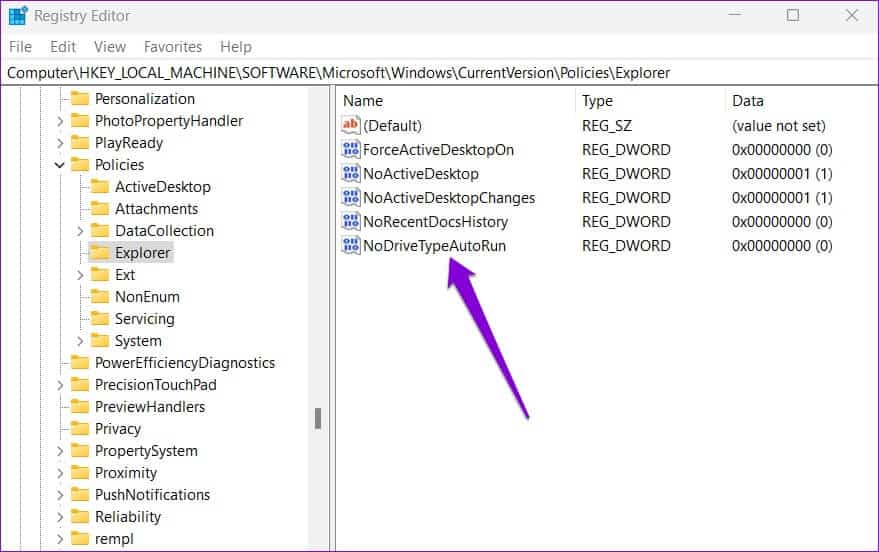
Si no lo encuentra, haga clic derecho en tecla del explorador , E ir a جديد y seleccione Valor DWORD (32 bits). nombralo NoDriveTypeAutoRun.
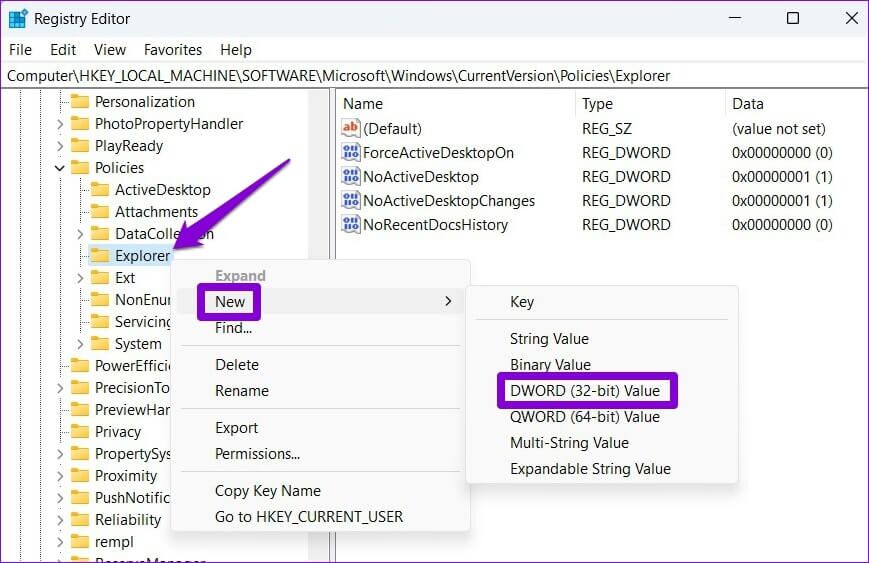
Paso 5: Haga doble clic NoDriveTypeAutoRun. cambio datos de valor propio de 91 Y haga clic en está bien.
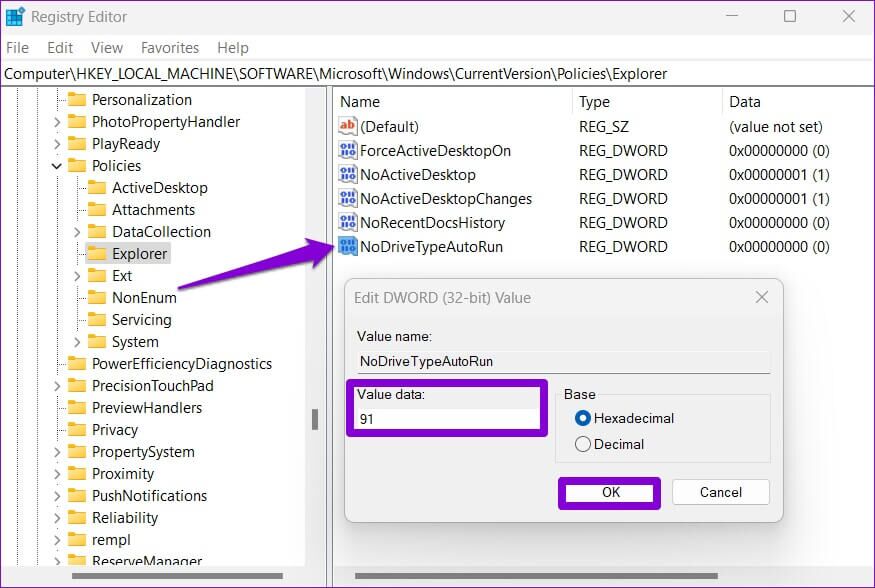
salir de Ventana del Editor del Registro Reinicie su computadora para aplicar los cambios. Después de eso, la reproducción automática debería funcionar como antes.
Conecta y reproduce
La reproducción automática puede ser muy útil si conecta con frecuencia unidades USB, tarjetas de memoria, CD y otros dispositivos multimedia a su computadora. Ocasionalmente, la función puede fallar y molestarlo. Sin embargo, no llevará mucho tiempo solucionarlo utilizando los consejos de solución de problemas anteriores.